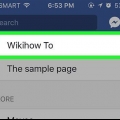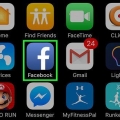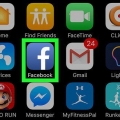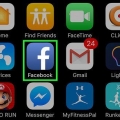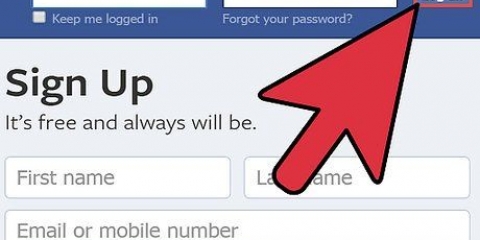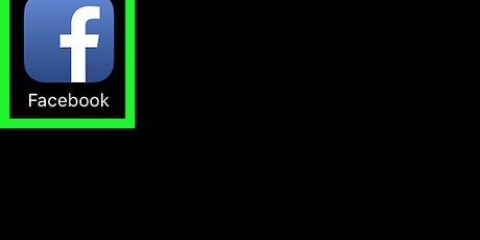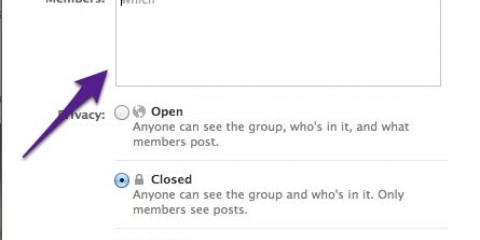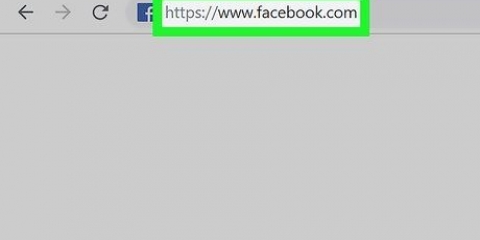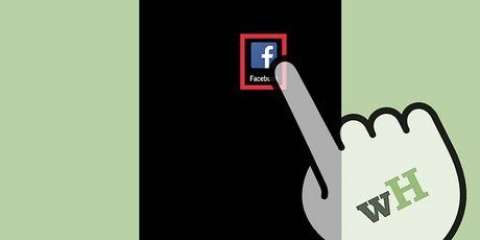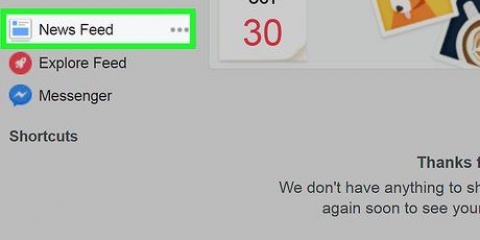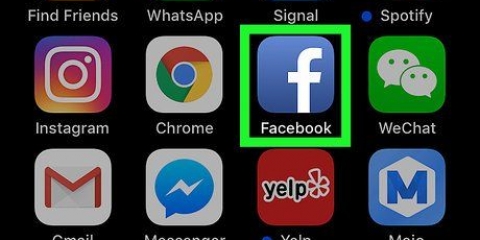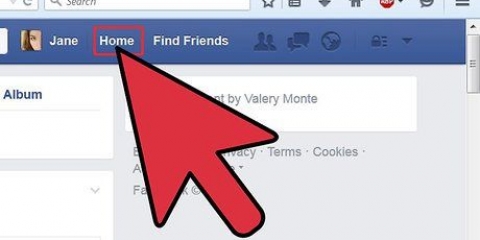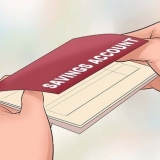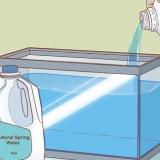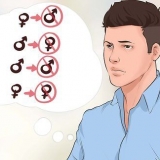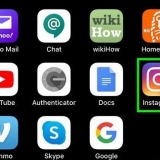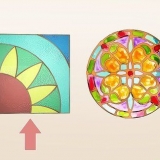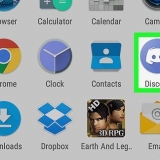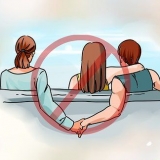Op `n rekenaar - Klik op die oortjie met jou naam daarop regs bo in die venster. In die mobiele weergawe - Tik op ☰ in die boonste regterkantste of onderste hoek van die skerm, tik dan jou naam bo-aan die kieslys wat oopmaak.
Op `n rekenaar - klik op Voeg foto by Klik links bo op jou Facebook-profielbladsy Laai foto op, kies `n foto vanaf jou rekenaar en klik dan Om oop te maak. In die mobiele weergawe – Tik die vierkantige profielikoon boaan die bladsy, tik Kies profielfoto, tik op `n foto wat jy wil gebruik en tik Gebruik. Jy kan ook `n foto bo-aan jou Facebook-profiel plaas deur te klik voeg omslagfoto by, klik of tik, dan Laai foto op klik (op `n rekenaar) of Verander foto (in die mobiele weergawe) en deur `n foto vanaf jou rekenaar of jou mobiele platform te kies.
Op `n rekenaar - klik op Oor hieronder waar jou voorbladfoto is, klik op `n onderwerp onder die "Meer oor" opskrif aan die linkerkant van die bladsy (byvoorbeeld Plekke waar jy gewoon het), sleep jou muis oor `n item en klik Om te verwerk wanneer hierdie opsie verskyn, wysig daardie item. In die mobiele weergawe - Rollees af en tik Oor, net bokant die teksveld met die woorde `Wat dink jy?`, tik die potlood wat sê `Redigeer` regs van `n item, tik op die opsie Om te verwerk en wysig daardie deel.





Op `n rekenaar - Klik op die blad met jou naam, klik op vriende onder jou voorbladfoto, klik + Soek vriende en klik Voeg vriende by langs elkeen van die vriende wat jy wil byvoeg. In die Mobiele weergawe - Tik op ☰, tik op vriende, tik op die oortjie voorstelle en tik Voeg vriende by langs elkeen van die vriende wat jy wil byvoeg.



Jy kan `n foto by jou plasing voeg deur te klik Foto/video klik onder die teksveld en kies dan een van die foto`s of video`s wat jy op jou rekenaar gestoor het. Om `n vriend in jou plasing te merk, tik `n byteken @ in, tik dan die eerste letters van sy of haar naam in, en klik dan op die naam van die betrokke persoon in die kieslys wat jy sien. Jy kan ook jou ligging byvoeg deur te druk Om in te meld deur onder die teksveld te klik en dan `n adres in te voer. 




Jy kan `n foto by jou plasing voeg deur te klik Foto/video deur onder die teksveld te klik en dan `n foto of video uit die argief op jou slimfoon of tablet te kies. Om `n vriend in `n plasing te merk, tik `n byteken @ gevolg deur die eerste letters van sy of haar naam. Tik dan die naam waarna jy soek in die kieslys wat jy sien. Jy kan ook jou ligging byvoeg deur te druk Om in te meld tik onder die teksveld en voer dan `n adres in.






















Gebruik van facebook
Inhoud
- Trappe
- Metode1 van 7: Die eerste stappe
- Metode 2 van 7: Voeg vriende by
- Metode 3 van 7: Maak plasings op jou rekenaar
- Metode4 van 7: Maak plasings op jou slimfoon of tablet
- Metode 5 van 7: Plaas foto`s en video`s op Facebook vanaf jou rekenaar
- Metode 6 van 7: Plaas foto`s en video`s op Facebook vanaf `n slimfoon of tablet
- Metode7 van 7: Doen meer met Facebook
- Wenke
- Waarskuwings
In hierdie artikel kan jy lees hoe jy Facebook op beide jou rekenaar en op jou slimfoon of tablet kan gebruik.
Trappe
Metode1 van 7: Die eerste stappe

1. Maak Facebook oop. Gaan na https://www.facebook.com/ in jou rekenaar se webblaaier, of tik die ikoon van die mobiele weergawe van Facebook op jou slimfoon of tablet. Dit is hoe jy op die Facebook-aantekenbladsy sal beland, tensy jy reeds voorheen aangemeld het.
- As jy nie reeds die Facebook-toepassing op jou iPhone of op jou slimfoon het nie Android, kan jy dit gratis doen.

2. Skep `n rekening vir Facebook. Jy kan `n Facebook-rekening vanaf jou rekenaar sowel as vanaf die mobiele weergawe van Facebook skep.

3. Gaan na jou Facebook-bladsy. Presies hoe jy jou bladsy oopmaak hang af van of jy `n rekenaar of `n mobiele toestel (soos `n slimfoon) gebruik:

4. Voeg `n profielfoto by. Jy kan `n foto van jouself (of wat jy ook al wil hê) by jou profiel voeg sodat ander gebruikers jou kan herken:

5. Wysig jou rekeningbesonderhede. As jy geen spesifieke inligting ingevoer het toe jy jou rekening geskep het nie (of as jy die inligting wat jy voorheen ingevoer het gedeeltelik wil uitvee), besoek asseblief jou profielbladsy:

6. Stoor die veranderinge. Klik of tik Stoor op die bladsy wat jy geredigeer het om die veranderinge wat jy gemaak het te stoor en dit op jou profiel toe te pas. Noudat jy jou Facebook-bladsy geskep het, is dit tyd om iets te doen .
Metode 2 van 7: Voeg vriende by

1. Kies die soekbalk. Klik of tik op die soekbalk boaan die bladsy of skerm. Byvoorbeeld, jou wyser sal op die soekbalk geplaas word en as jy die mobiele weergawe gebruik sal jy die sleutelbord sien wat in jou slimfoon of tablet ingebou is.

2. Voer `n vriend se naam in. Voer die naam in van iemand wat jy as `n vriend in Facebook wil byvoeg en klik of tik op die naam wat jy sopas ingetik het wanneer dit onder die teksveld verskyn.
Jy kan ook soek op ↵ Druk Enter of Om te soek tik wanneer jy klaar getik het.

3. Kies jou vriend. Wanneer jy die profiel van die vriend wat jy soek gevind het, klik op die profiel om daardie persoon se publieke profielbladsy oop te maak.
Slaan hierdie stap oor as jy die mobiele weergawe gebruik.

4. Klik of tikVoeg vriend by. Jy sal hierdie opsie heel bo-aan die bladsy vind (op `n rekenaar) of regs van jou vriend se naam (op die mobiele weergawe). Op hierdie manier verseker jy dat `n vriendskapsversoek aan daardie persoon gestuur word; as hy of sy die versoek aanvaar, sal jy sy of haar Facebook-profiel en plasings kan sien.

5. Maak gebruik van Facebook se vriendvoorstelle. Facebook sal jou aanbeveel deur `n lys van moontlike vriende. Dit werk die beste as jy reeds `n paar vriende bygevoeg het, maar jy kan enige tyd voorstelle vir vriende sien:

6. Voeg meer vriende by. Facebook is die beste as jy verskeie vriende het om mee in kontak te bly, so voeg gerus soveel vriende by as wat jy wil. Sodra jy genoeg vriende bygevoeg het, kan jy begin om foto`s en inligting te publiseer.
Metode 3 van 7: Maak plasings op jou rekenaar

1. Gaan terug na jou profiel. Om dit te doen, klik op die oortjie met jou naam in die regter boonste hoek van die Facebook-venster.

2. Klik op die status teksveld. Jy sal hierdie teksveld kry, wat gewoonlik die vraag bevat `Waaraan dink jy??` word in die middel van die bladsy geskryf, net onder jou voorbladfoto en die lys oortjies. Hoe om die status teksveld oop te maak.

3. Skep jou pos. Die basis van `n status is altyd teks. Jy kan daardie teks direk in die statusveld tik, maar jy kan ook ander dinge by jou publikasie voeg:
4. Pas die privaatheidstatus van jou plasing aan as jy wil. Jou privaatheid is by verstek gestel sodat jou plasings net vir jou eie vriende sigbaar sal wees, maar jy kan dit verander deur op die aftreklys te klik vriende links van die knoppie Post klik en klik dan op `n ander privaatheidinstelling.

5. klik opOm te plaas. Hierdie opsie is onderaan die statusvenster. Dit is hoe jy jou plasing skep en dit op jou profielbladsy publiseer.

6. Lewer kommentaar op ander mense se plasings. As jy vriende is met iemand kan jy klik Lewer kommentaar klik onder een van sy of haar plasings en lewer kommentaar op daardie persoon se oorspronklike plasing.
As `n vriend van jou toegang tot jou plasings het, sal hy of sy ook daardie plasing en jou opmerking op die bladsye van sy of haar Nuusstroom sien.
Metode4 van 7: Maak plasings op jou slimfoon of tablet

1. Gaan terug na jou profiel. Tik op ☰ in die onderste regter- of boonste hoek van die skerm en tik jou naam boaan die kieslys wat jy sien.

2. Rollees af en tik op die statusveld. Jy kan dit vind onder die reeks oortjies onder jou profielfoto. Só maak jy die statusteksveld oop en die ingeboude sleutelbord verskyn op die skerm van jou slimfoon of tablet.

3. Skep jou pos. Die basis van `n plasing is altyd teks. Jy kan daardie teks direk in die statusveld tik, maar jy wil dalk ook ander dinge by jou publikasie voeg:

4. Pas die privaatheidstatus van jou plasing aan as jy wil. In beginsel is dit so gestel dat net jou direkte vriende jou plasings kan sien, maar jy kan dit verander deur op die aftreklys te klik vriende tik links bo in die teksveld en tik dan op `n ander privaatheidinstelling (soos Publiek of Slegs Ek) en uiteindelik aan Klaar om te tik.

5. Tik opDele. Jy sal hierdie opsie in die regter boonste hoek van die skerm vind. Dit is hoe jy jou plasing skep en dit by jou profielbladsy voeg.

6. Lewer kommentaar op ander mense se plasings. As jy vriende is met iemand kan jy klik Kommentaar tik onder een van sy of haar plasings en tik `n opmerking onder die oorspronklike plasing.
`n Vriend van jou wat toegang tot jou bladsy het, sal ook hierdie publikasie en jou kommentaar op die bladsye van sy of haar Nuusvoer sien.
Metode 5 van 7: Plaas foto`s en video`s op Facebook vanaf jou rekenaar

1. Gaan na jou nuusstroom. Klik op die ikoon in die vorm van die letter f links bo op die Facebook-blad.

2. klik opFoto/video. Dit is `n groen en wit ikoon amper bo-aan jou nuusstroom.

3. Kies `n foto of `n video vanaf jou rekenaar. Wanneer die lêerverkenner (op `n Windows-rekenaar) of die Finder (op `n Mac) venster oopmaak, navigeer na waar die foto wat jy wil publiseer gestoor is en klik dit een keer.
Hou as jy verskeie foto`s of video`s gelyktydig wil oplaai Ctrl (op `n rekenaar met Windows) of ⌘ Command (op `n Mac) terwyl jy terselfdertyd op elkeen van die foto`s of video`s klik wat jy wil publiseer.

4. klik opOm oop te maak. Hierdie opsie is in die onderste regterhoek van die venster. Jou foto(s) en/of video(s) sal nou op Facebook geplaas word.

5. Voeg teks by jou plasing as jy wil. Alhoewel dit nie absoluut noodsaaklik is nie, kan jy teks by jou plasing voeg as jy wil deur op die `Sê iets oor...` bo die foto(s)/video(s) en tik jou teks daar.

6. klik opPost. Hierdie opsie is onder die statusveld. Dit is hoe jy jou plasing skep en dit by jou profielbladsy voeg.
Vriende wat toegang tot jou bladsy het, sal ook hierdie plasing in hul Nuusvoer sien.
Metode 6 van 7: Plaas foto`s en video`s op Facebook vanaf `n slimfoon of tablet

1. Gaan na jou nuusstroom. Dubbeltik die vierkant wat sê "Nuusstroom" links onder (op `n iPhone) of links bo (op `n Android-slimfoon of -tablet) in die hoek van die skerm.

2. Tik opFoto. Jy sal hierdie opsie naby die bokant van jou Nuusvoerbladsy vind. Dit is hoe jy `n lys oopmaak van alle foto`s en video`s wat op jou slimfoon (of tablet) gestoor is.
Op `n slimfoon of tablet met Android sal jy die opsie vind Foto regs bo op jou Nuusvoer-bladsy.

3. Kies `n foto of `n video. Om dit te doen, tik die foto of video wat jy op Facebook wil plaas.
As jy veelvuldige foto`s of video`s gelyktydig wil kies, tik die foto`s of video`s wat jy een vir een wil oplaai.

4. Tik opKlaar. Hierdie opsie is in die regter boonste hoek van die skerm. Die oplaaiproses van jou foto`s of video`s sal dan begin.

5. Voeg teks by jou plasing as jy wil. Jy hoef nie, maar as jy wil, kan jy teks by jou plasing voeg deur die tekskassie bo jou foto`s te tik en jou teks in te tik.

6. Tik opDele. Hierdie opsie is in die regter boonste hoek van die skerm.

7. Merk die blokkie `Nuusoorsig`. Jy sal dit sien in die venster wat onderaan die skerm sal verskyn. Op hierdie manier verseker jy dat jou plasing direk by jou profiel en by jou Nuusvoer gevoeg word.

8. Tik opdeel nou. Hierdie opsie is onderaan die skerm. Dit is hoe jy jou plasing skep en dit by jou profielbladsy voeg.
Vriende van jou wat toegang tot jou bladsy het, sal ook hierdie plasing op hul Nuusvoer-bladsye sien.
Metode7 van 7: Doen meer met Facebook
1. Like die plasings van jou vriende. `Laak` van publikasies is `n manier om met jou vriende te kommunikeer en hulle te laat weet as jy van iets hou of daarvan hou wat hulle gepubliseer het. Benewens die `duimtjies` wat jy by verstek op Facebook sien, kan jy ook op verskeie ander maniere op publikasies reageer.

2. Voeg GIF`s by Facebook. GIF`s, of bewegende prente, kan in jou eie Facebook-plasings sowel as in jou opmerkings gebruik word.
Jy sal `n uitgebreide lêer van GIF-reaksies in Facebook vind, veral vir opmerkings.

3. Gesels met jou vriende. Facebook het `n ingeboude kletsfunksie wat jy kan gebruik om kontak te hou met jou Facebook-vriende.
Jy kan ook die Installeer Messenger vanaf Facebook op jou iPhone of slimfoon met Android, as jy daarvan hou om met jou vriende op jou selfoon te gesels, byvoorbeeld wanneer jy op die pad is.

4. Behandel ander mense mooi en neem geen risiko`s nie. Onthou altyd om geen persoonlike inligting aan vreemdelinge uit te gee nie, en maak seker dat jy almal te alle tye met vriendelikheid en respek behandel.

5. Skep `n Facebook-bladsy. Facebook-bladsye is bladsye wat nie persoonlik is nie, maar aan `n spesifieke onderwerp, plek of idee gewy is. Jy kan Facebook-bladsye gebruik om `n spesifieke kunstenaar te bevorder, vir besigheidsdoeleindes en alles tussenin, en jy kan soveel gratis bladsye skep as wat jy wil.

6. Kry aanhangers vir jou besigheidsbladsy op Facebook. As jy `n Facebook-bladsy vir jou besigheid, organisasie, produk, kunsvoorwerpe of enigiets anders, jy kan `n aantal dinge doen om meer aanhangers te kry, en ook om jou werk deur meer mense te laat sien.

7. Adverteer op Facebook. Facebook is `n baie effektiewe manier om jou besigheid te bevorder, aangesien dit miljoene potensiële kliënte kan bereik. `n Eerste stap daarvoor is om `n aantal advertensies te skep.
Hou net in gedagte dat advertensies op Facebook nie so gewild is soos wat dit eens was nie; as jy `n ander platform het om op te adverteer, sal dit dalk beter wees as jy eers jou advertensies daar probeer.
8. Verhoed dat Facebook jou volg. As jy bang is dat Facebook rekord sal hou van alles wat jy doen, is jy nie alleen nie. Gelukkig kan jy die hoeveelheid data wat Facebook oor jou het beperk en sodoende verseker dat Facebook so min as moontlik insig in jou aktiwiteite het.Jy kan verwyder jou rekening in Facebook permanent wanneer jy wil, sou jy besluit dat Facebook nie meer `n opsie vir jou is nie. As jy jou wagwoord vergeet, bied Facebook jou die opsie om dit te verander. As jy jou e-posadres verander, kan jy maklik die e-posadres verander wat aan jou rekening in Facebook gekoppel is. As jy jou foto`s wil wysig voordat jy dit op Facebook plaas, kan jy dit na jou smaak pasmaak terwyl jy oplaai.
Wenke
Waarskuwings
- Volg dieselfde reëls vir jouself op Facebook as wat jy in die regte lewe doen: vermy vreemdelinge, moenie jou persoonlike inligting bekend maak nie en moenie ander gebruikers boelie nie.
Artikels oor die onderwerp "Gebruik van facebook"
Оцените, пожалуйста статью
Gewilde